如何为文件夹设置密码?设置密码后如何管理访问权限?
- 电脑知识
- 2025-01-28
- 41
随着互联网的发展和普及,我们在电脑中存储了大量的个人信息和重要文件。为了保护这些信息的安全,文件夹设置密码成为一种常见的方式。本文将介绍一些简单有效的方法,帮助你在电脑上设置密码保护文件夹。
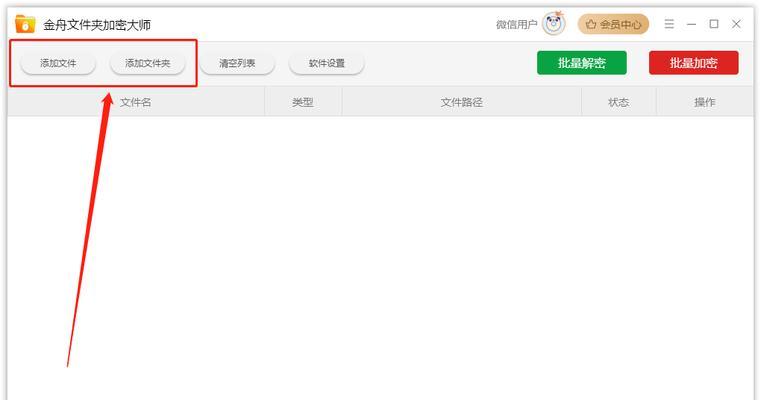
选择合适的密码
1.1密码强度的重要性
密码是文件夹保护的第一道防线,因此选择一个强密码至关重要。一个强密码应包含字母、数字和符号,并且长度不少于8位。
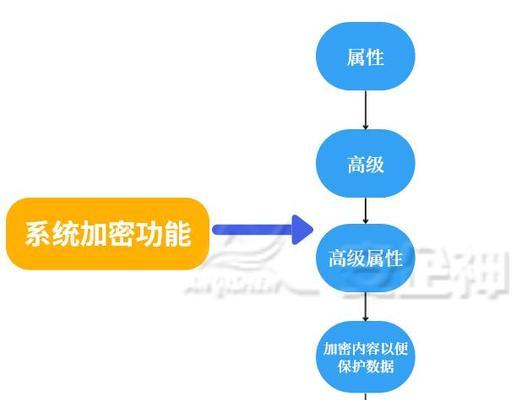
1.2避免使用常见密码
避免使用生日、姓名、电话号码等容易被猜测的常见密码。选择一个难以破解的密码可以提高文件夹的安全性。
使用系统自带的加密功能
2.1Windows系统的文件加密功能
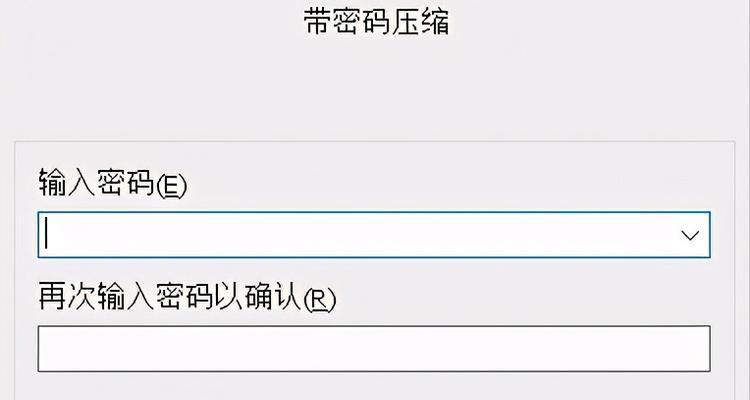
对于Windows用户来说,可以使用系统自带的文件加密功能。通过右键点击文件夹,选择“属性”,在“高级”选项中勾选“加密内容以保护数据”来设置密码。
2.2macOS系统的磁盘工具
对于Mac用户来说,可以使用系统自带的磁盘工具。通过打开磁盘工具,选择“新建加密映像”,设置映像密码,并将需要加密的文件夹拖入映像中,即可实现文件夹的加密。
使用第三方加密软件
3.1VeraCrypt
VeraCrypt是一款开源的加密软件,可以对文件夹进行加密和解密操作。用户只需下载安装软件,并按照指导设置密码和加密选项,即可对文件夹进行保护。
3.2AxCrypt
AxCrypt是另一款常用的文件夹加密软件,通过简单的操作,用户可以将文件夹加密并设置密码。它还提供了与其他用户共享加密文件夹的功能,方便与他人协作。
设置隐藏文件夹
4.1隐藏文件夹的概念
除了加密文件夹外,你还可以选择隐藏文件夹的方式来保护个人隐私。隐藏文件夹后,只有你知道该文件夹的存在,其他人无法直接查看。
4.2Windows系统的隐藏功能
对于Windows用户来说,可以通过右键点击文件夹,选择“属性”,在“常规”选项中勾选“隐藏”来隐藏文件夹。
4.3macOS系统的终端命令
对于Mac用户来说,可以通过使用终端命令来隐藏文件夹。输入“chflagshidden文件夹路径”即可实现文件夹的隐藏。
定期更改密码
5.1密码更新的原因
为了保护文件夹的安全性,建议定期更改密码。这样可以避免密码被他人猜测或破解。
5.2更改密码的频率
根据个人的使用习惯和对文件夹安全性的重视程度,可以选择每个月、每个季度或每年更改一次密码。
备份重要文件
6.1文件备份的重要性
除了设置密码保护文件夹外,备份文件也是保护个人信息的重要措施。一旦文件夹出现问题,备份可以帮助你快速恢复数据。
6.2选择合适的备份方式
可以选择使用外部硬盘、云存储或在线备份等方式进行文件备份。确保备份数据的安全性和可靠性。
通过选择合适的密码、使用系统自带的加密功能、借助第三方加密软件、设置隐藏文件夹、定期更改密码和备份重要文件等方法,我们可以有效地保护个人文件夹的安全。在日常使用电脑时,务必重视个人信息和重要文件的保护,避免遭受数据泄露和损失。
版权声明:本文内容由互联网用户自发贡献,该文观点仅代表作者本人。本站仅提供信息存储空间服务,不拥有所有权,不承担相关法律责任。如发现本站有涉嫌抄袭侵权/违法违规的内容, 请发送邮件至 3561739510@qq.com 举报,一经查实,本站将立刻删除。